Kako omogućiti tamni način rada u sustavu Windows 11
Microsoft Windows 11 Junak / / July 01, 2021

Posljednje ažuriranje

Novi mračni način rada na sustavu Windows 11 izgleda elegantnije s novim zaobljenim uglovima operacijskog sustava. Evo kako ga uključiti.
Microsoftov novi operativni sustav Windows 11 ima polirano sučelje i nove grafičke značajke poput centriranog izbornika Start i programske trake, prozora sa zaobljenim kutovima te tema i boja. Jedna od stvari koju možete učiniti je omogućiti Tamni način rada - baš kao na vašem telefonu. Evo kako omogućiti tamni način, prilagođeni način ili svijetli način da biste dobili izgled željenog OS-a.
Omogućite tamni način rada u sustavu Windows 11
Možda biste trebali omogućiti tamni način rada kako biste smanjili naprezanje očiju i / ili poboljšali trajanje baterije na uređaju. Tada biste se možda htjeli vratiti u svjetlosni način rada u određenim situacijama. Osim toga, nudi bolju estetiku koja operativni sustav može učiniti privlačnijim. Ovdje ćemo pogledati kako ga uključiti ili isključiti.
Bilješka: Ako još niste nadogradili, još uvijek možete

Prebacite se sa svijetlog na tamni način rada
Da biste prešli u mračni način rada, morate kliknuti na Početak i zatim kliknite Postavke.
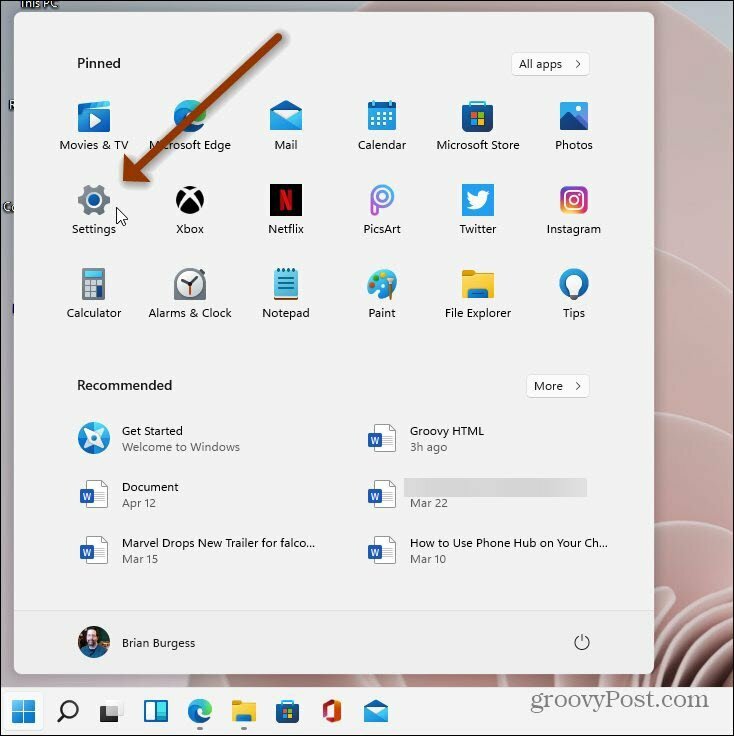
Kad se otvore Postavke, kliknite na Personalizacija s popisa s lijeve strane. Zatim na desnoj strani kliknite na Boje tab.
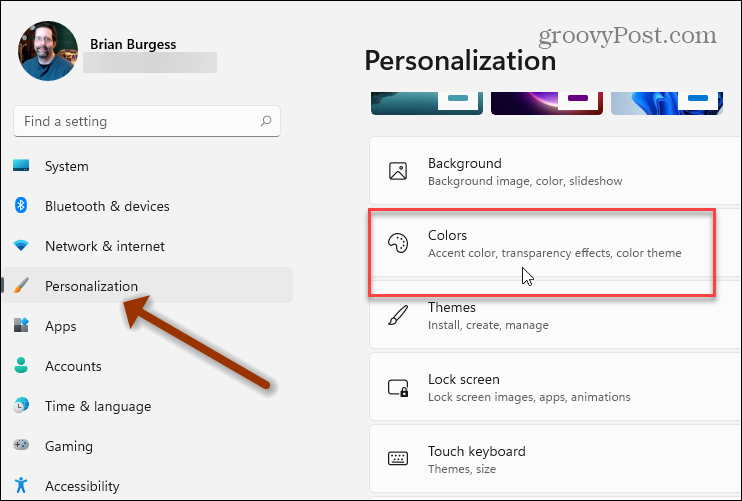
Ispod Personalizacija> Boje kliknite padajući izbornik pored okvira "Odaberite svoju boju". Zatim ga promijenite iz Svjetla u Mračno.
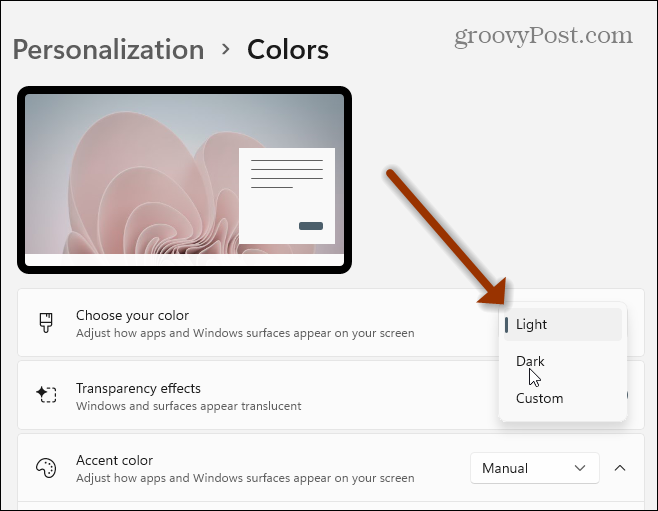
Samo dajte sustavu sekundu ili dvije i on će se prebaciti u tamni način rada. Ispod je primjer sustava Windows 11 koji radi u mračnom načinu. To je elegantnija inačica mračnog načina rada u usporedbi s verzijom Windows 10. A budući da prozori sada imaju zaobljene kutove, čini ih puno ljepšima.
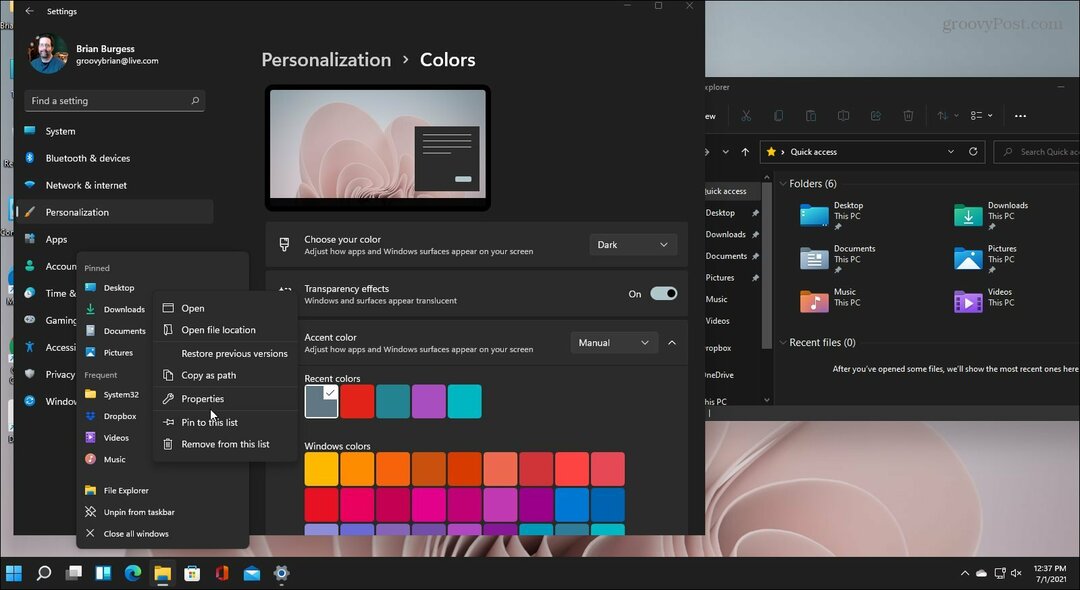
Također je vrijedno napomenuti da možete kombinirati svijetlo i tamno ili koristiti prilagođeni način.
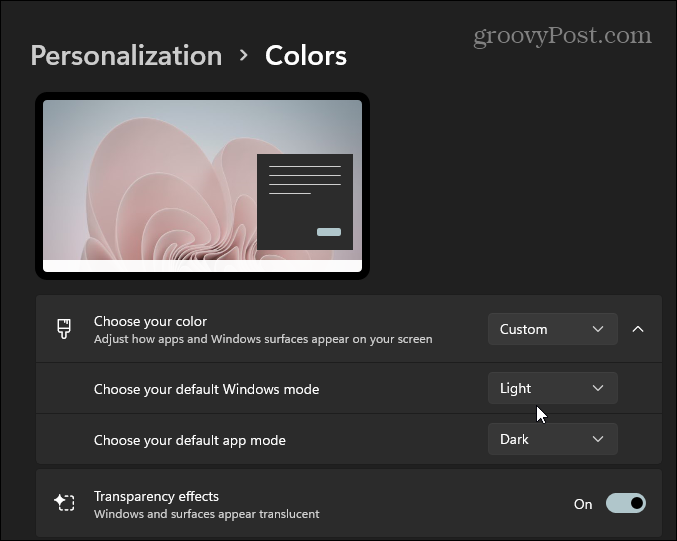
Prilagođeni način integrirat će vaše trenutne postavke boja s istraživačem datoteka, aplikacijama, naslovnim trakama i mnogim drugim. Miješanje svijetlih i tamnih načina može biti zabavno i pružiti jedinstveni izgled.
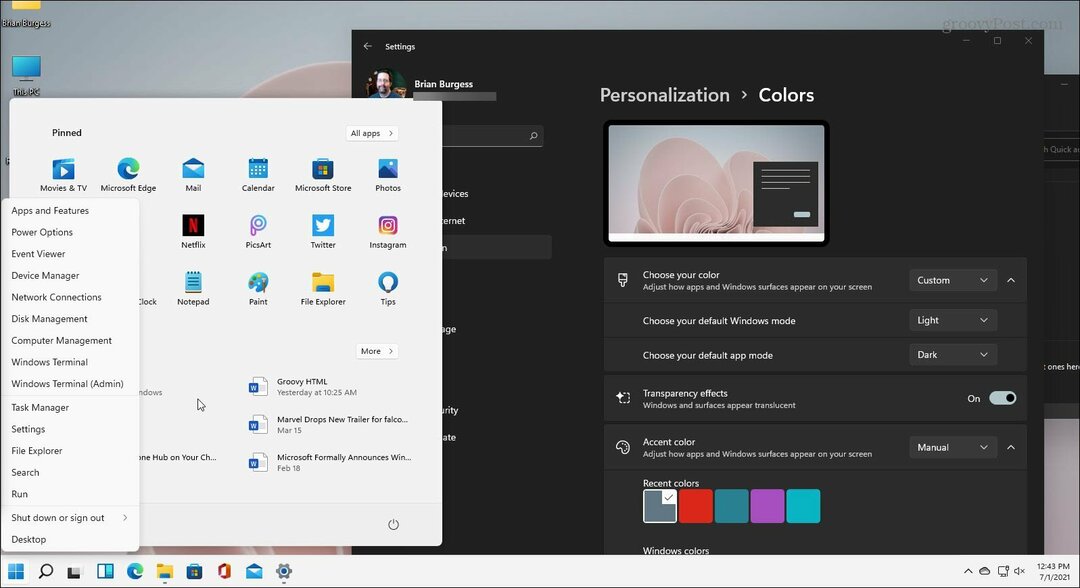
Zabavite se i eksperimentirajte da vidite što vam najbolje odgovara. A ako želite dobiti gumb Start u donjem lijevom kutu, možete. Pogledajte naš članak o tome kako pomaknite gumb Start i programsku traku na lijevu stranu zaslona.
Kako obrisati Google Chrome predmemoriju, kolačiće i povijest pregledavanja
Chrome izvrsno sprema vašu povijest pregledavanja, predmemoriju i kolačiće za optimizaciju izvedbe vašeg preglednika na mreži. Njezino je kako ...
Podudaranje cijena u trgovini: kako doći do internetskih cijena dok kupujete u trgovini
Kupnja u trgovini ne znači da morate platiti veće cijene. Zahvaljujući jamstvima za podudaranje cijena, možete dobiti internetske popuste tijekom kupnje u ...
Kako darivati pretplatu na Disney Plus digitalnom poklon karticom
Ako ste uživali u Disney Plusu i želite ga podijeliti s drugima, evo kako kupiti pretplatu na Disney + Gift za ...
Vaš vodič za dijeljenje dokumenata u Google dokumentima, tablicama i dijapozitivima
Možete jednostavno surađivati s Googleovim web-aplikacijama. Evo vašeg vodiča za dijeljenje u Google dokumentima, tablicama i prezentacijama s dopuštenjima ...



